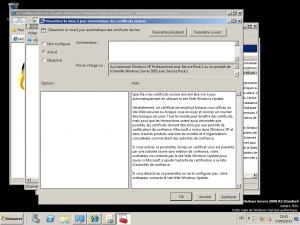Récemment, j’ai rencontré quelques problèmes de lenteur au niveau de la console VMware depuis la migration d’un serveur ESXi 5.0 vers un serveur ESXi 5.5.
En effet, après la migration je me connecte à mon serveur ESXi avec le vSphere client, lorsque j’essaye d’ouvrir une console sur n’importe quelles machines virtuelles, la console met environ 30 secondes à s’afficher alors qu’avant la console s’affichait à peine au bout de deux secondes.
Après plusieurs recherches, il s’avère que sur mon infrastructure virtuelle, mes certificats sont auto-signés. C’est pourquoi, mon vSphere Client cherche à mettre à jour le certificat de la machine en se connectant à www.download.windowsupdate.com. Or, il s’avérait que les postes sur lesquels j’utilisais vSphere Client n’avait pas accès à internet : la mise à jour des certificats n’était pas possible.
C’est pourquoi, il est nécessaire de mettre à jour la politique de mise à jour des certificats. Mes machines étant sur un domaine Active Directory, j’ai décidé de déployer ce paramètre via GPO :
- Connectez-vous à votre serveur Active Directory
- Rendez-vous dans Menu Démarrer ==> Outils d’administration ==> Gestion des stratégies de groupes
- Faites un clic-droit sur la stratégie que vous souhaitez éditer et qui concerne les machines à modifier
- Cliquez sur Modifier
- Rendez-vous dans Configuration Ordinateur ==> Modèles d’administration ==> Systèmes ==> Gestion de la communication Internet ==> Paramètres de communication Internet
- Double-cliquez sur Désactiver la mise à jour automatique des certificats racines
- Cliquez sur Activé comme montré ci-dessous
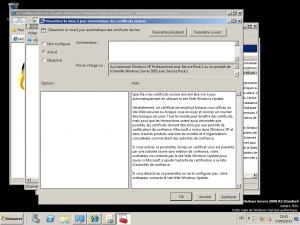
- Déployez la GPO
- Sur vos postes clients, forcez la mise à jour de la GPO en utilisant la commande gpupdate /force
Loic FONTAINE